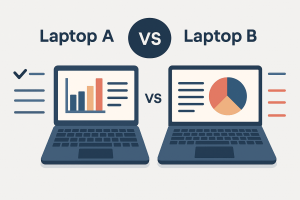Dahua یکی از بزرگترین تولیدکنندگان سیستمهای نظارت تصویری در جهان است. دستگاههای DVR و NVR این برند از قابلیت انتقال تصویر تحت شبکه و اینترنت پشتیبانی میکنند. دو روش اصلی برای این کار وجود دارد:
- انتقال تصویر با استفاده از Cloud (P2P)
- انتقال تصویر با IP استاتیک یا داینامیک
هر دو روش توسط نرمافزار اختصاصی داهوا یعنی DMSS (برای موبایل) و SmartPSS (برای کامپیوتر) پشتیبانی میشوند.
پیشنیازهای انتقال تصویر
تجهیزات مورد نیاز:
- دستگاه DVR یا NVR برند Dahua
- اتصال اینترنت پایدار
- مودم با پورت LAN
- گوشی هوشمند یا رایانه
- نرمافزارهای DMSS یا SmartPSS
اطلاعات ضروری:
- آدرس IP دستگاه
- پورتهای شبکه (HTTP, TCP, UDP)
- نام کاربری و رمز عبور ادمین
- فعال بودن قابلیت P2P در تنظیمات دستگاه
انتقال تصویر داهوا به گوشی
برای مشاهده تصاویر روی گوشی، مراحل زیر را دنبال کنید:
گامبهگام:
1. نصب نرمافزار DMSS
- اندروید: دانلود از Google Play
- iOS: دانلود از App Store
2. ثبت حساب کاربری
- وارد نرمافزار شوید و یک حساب کاربری ایجاد کنید.
3. افزودن دستگاه
- روی آیکن “+” کلیک کرده و گزینه “Scan” را انتخاب کنید.
- کد QR موجود در منوی Network > P2P دستگاه یا روی دستگاه را اسکن نمایید.
4. اتصال و نمایش تصویر
- دستگاه در لیست نمایش داده میشود و با لمس آن میتوانید تصاویر زنده را مشاهده کنید.
انتقال تصویر داهوا به کامپیوتر
برای دسترسی به دوربینها در رایانه، نرمافزار SmartPSS را نصب و تنظیم کنید.
مراحل:
- دانلود و نصب SmartPSS
- از سایت رسمی داهوا: www.dahuasecurity.com
- اجرای برنامه و افزودن دستگاه
- وارد برنامه شده و از بخش Device>Add دستگاه را با IP یا شماره سریال (P2P) اضافه کنید.
- تنظیمات نمایش تصویر
- در منوی Live View، دوربین مورد نظر را انتخاب و تصویر را مشاهده کنید.
- دسترسی به امکانات دیگر
- بازپخش ویدیوها، گرفتن بکآپ و مدیریت هشدارها نیز در دسترس است.
روش انتقال تصویر با P2P (کلود)
سادهترین روش برای کاربران خانگی و مشاغل کوچک است.
مراحل فعالسازی:
- وارد تنظیمات دستگاه شوید:
Main Menu > Network > P2P - گزینه Enable را فعال کنید و مطمئن شوید وضعیت Online است.
- از نرمافزار DMSS در موبایل یا SmartPSS در کامپیوتر برای اضافه کردن دستگاه استفاده کنید.
مزایا:
- بدون نیاز به IP ثابت
- نصب سریع
- کاربرپسند
روش انتقال تصویر با IP استاتیک
روش حرفهایتر برای کاربردهای سازمانی و پایدارتر.
مراحل:
- تعیین IP داخلی برای DVR
- تنظیم پورت فورواردینگ در مودم
- ثبت IP استاتیک در سامانه اینترنتی
- وارد کردن IP بهصورت دستی در نرمافزار
معایب:
- نیازمند دانش فنی
- هزینه IP ثابت
- ریسک امنیتی در صورت رمز ضعیف
جدول مقایسه روشهای انتقال تصویر
| ویژگیها | روش P2P (Cloud) | روش IP استاتیک |
|---|---|---|
| نیاز به IP استاتیک | ❌ | ✅ |
| امنیت | متوسط تا بالا | بالا (در صورت رمزگذاری) |
| پیچیدگی تنظیمات | کم | زیاد |
| مناسب برای کاربران خانگی | ✅ | ❌ (مناسب حرفهایها) |
| امکان نمایش روی چند دستگاه | ✅ | ✅ |
مشکلات رایج و راهحلها
1. نرمافزار DMSS دستگاه را پیدا نمیکند
- بررسی اتصال اینترنت
- فعال بودن گزینه P2P
- آپدیت بودن Firmware دستگاه
2. قطع و وصلی تصویر در گوشی
- کاهش کیفیت تصویر از بخش تنظیمات Stream
- بررسی سرعت اینترنت موبایل و محل قرارگیری مودم
3. عدم باز شدن پورت در IP استاتیک
- بررسی تنظیمات NAT/Port Forwarding
- غیرفعال کردن Firewall در مودم
- اطمینان از عدم مسدود بودن پورت توسط ISP
پرسشهای متداول
نرمافزار DMSS با چه سیستمعاملهایی سازگار است؟
با اندروید ۵ به بالا و iOS ۱۰ به بالا سازگار است.
آیا میتوان چند دستگاه داهوا را روی یک گوشی اضافه کرد؟
بله، در اپلیکیشن DMSS میتوان چندین دستگاه مختلف را به صورت همزمان مدیریت کرد.
آیا امکان مشاهده تصاویر ضبطشده از راه دور وجود دارد؟
بله، با اپلیکیشن یا نرمافزار SmartPSS میتوانید به ویدیوهای ضبطشده دسترسی داشته باشید.
آیا امکان انتقال تصویر بدون اینترنت وجود دارد؟
فقط در شبکه داخلی (LAN) میتوان تصاویر را مشاهده کرد. برای دسترسی از راه دور اینترنت الزامی است.